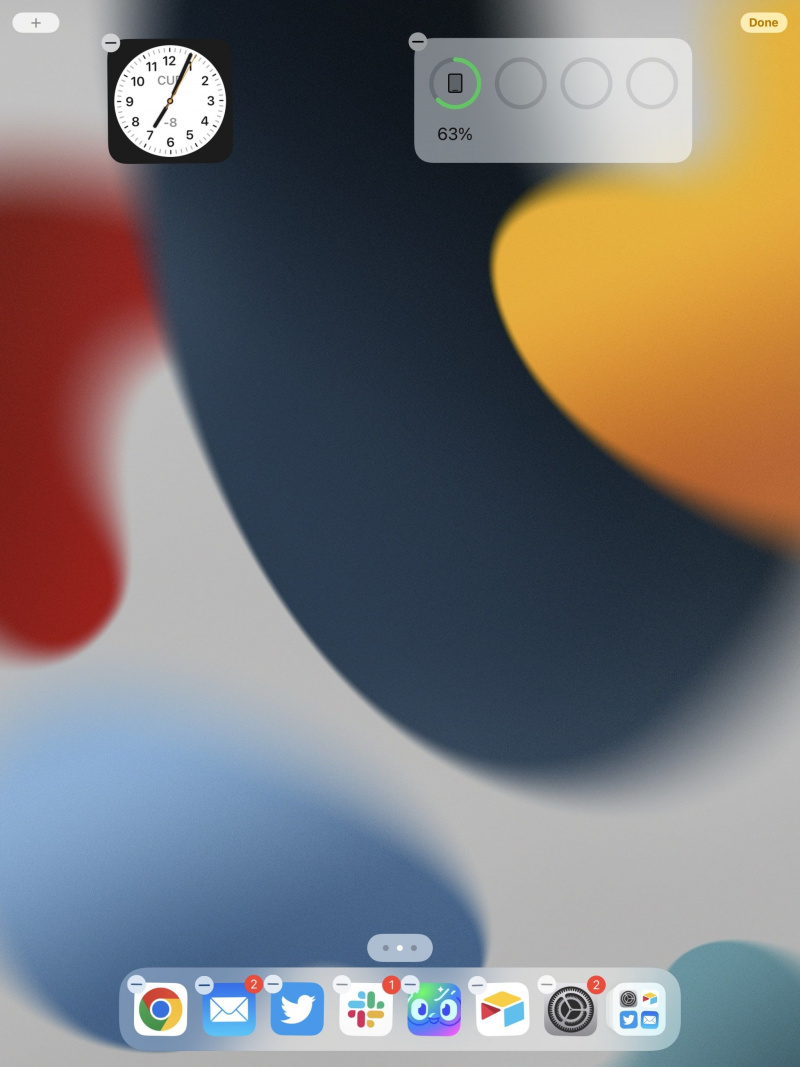Vidinad ei pruugi olla iPadis täiesti uus funktsioon, kuid alates iPadOS 15-st saab neid nüüd kasutada igal avakuva lehel. Siin on iPadi vidinate lühijuhend, sealhulgas nende sisu ja nende avakuvale virnade lisamine.
Mis on iPadi vidinad?
Vidinad annavad teile ühe pilguga ülevaate teatud rakendustest ja ühe puudutusega võimaldavad juurdepääsu kogu rakendusele. Kuigi vidinad pole midagi uut ja neid on olnud valik suurepärased Androidi vidinad läbi aegade on võimalus neid oma iPhone'i ja iPadi avakuvale lisada üsna hiljuti.
Operatsioonisüsteemidega iOS 15 ja iPadOS 15 said iPhone'i ja iPadi kasutajad lõpuks kohandada oma avakuva vidinatega, sealhulgas mõnede parimate rakenduste abil. Kui olete huvitatud, vaadake, kuidas oma iPadile vidinaid lisada.
Puudutage ja hoidke all, et lisada oma iPadi avakuvale vidinaid
Vidinate lisamine iPadi avakuvale on suhteliselt lihtne, kuid sellegipoolest anname teile samm-sammult juhised:
- iPadi avakuval muudatuste tegemise alustamiseks vajutage ja hoidke all ekraani suvalist kohta.
- Mõne sekundi pärast hakkavad teie rakendused värisema ja märkate a pluss (+) ikooni ekraani vasakus ülanurgas.
- Puudutage valikut pluss (+) ikooni uue vidina lisamiseks.
- Kõik teie iPadi jaoks saadaolevad vidinad kuvatakse loendis. Saadaval on ainult teie iPadi installitud rakenduste vidinad. Kui rakendusel pole vidinat, siis seda valikuna ei kuvata.
- Valige rakendus, millele soovite vidina lisada, ja seejärel pühkige paremale, et näha saadaolevaid vidinavalikuid. Mõned rakendused pakuvad mitut suurust ja vidinavaateid.
- Valige Lisa vidin ja teie valitud vidin ilmub teie avakuvale. Nüüd saate selle lohistada, kuhu soovite.
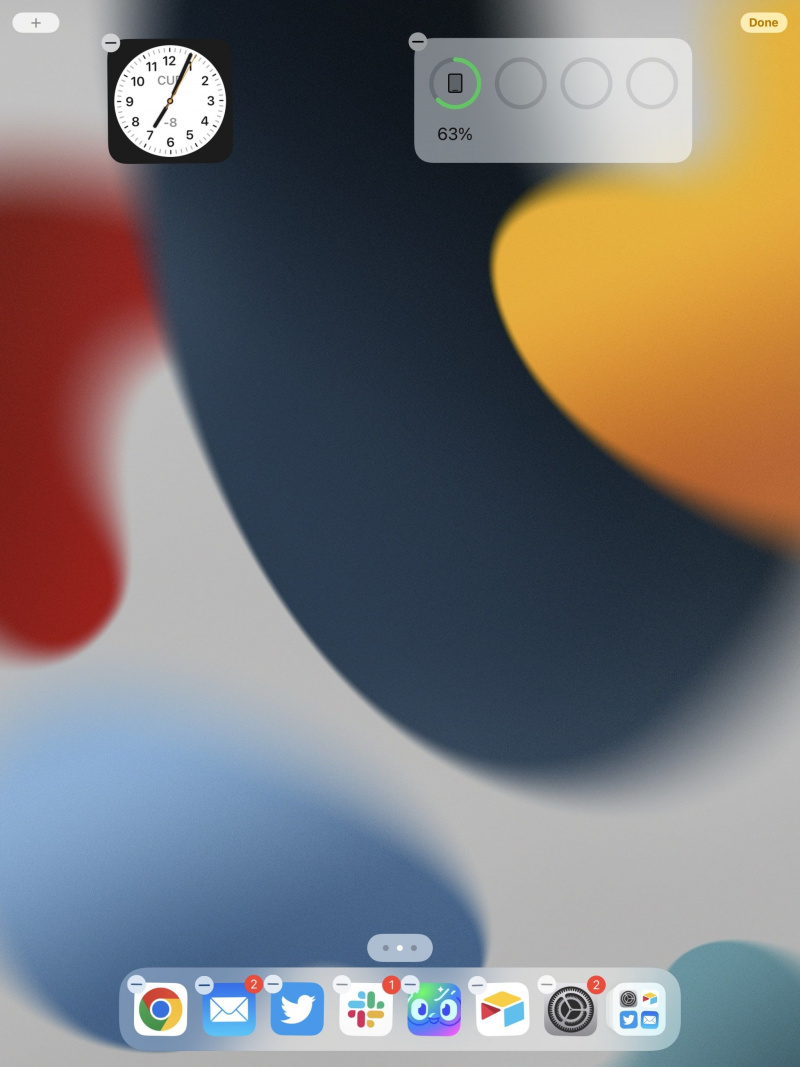
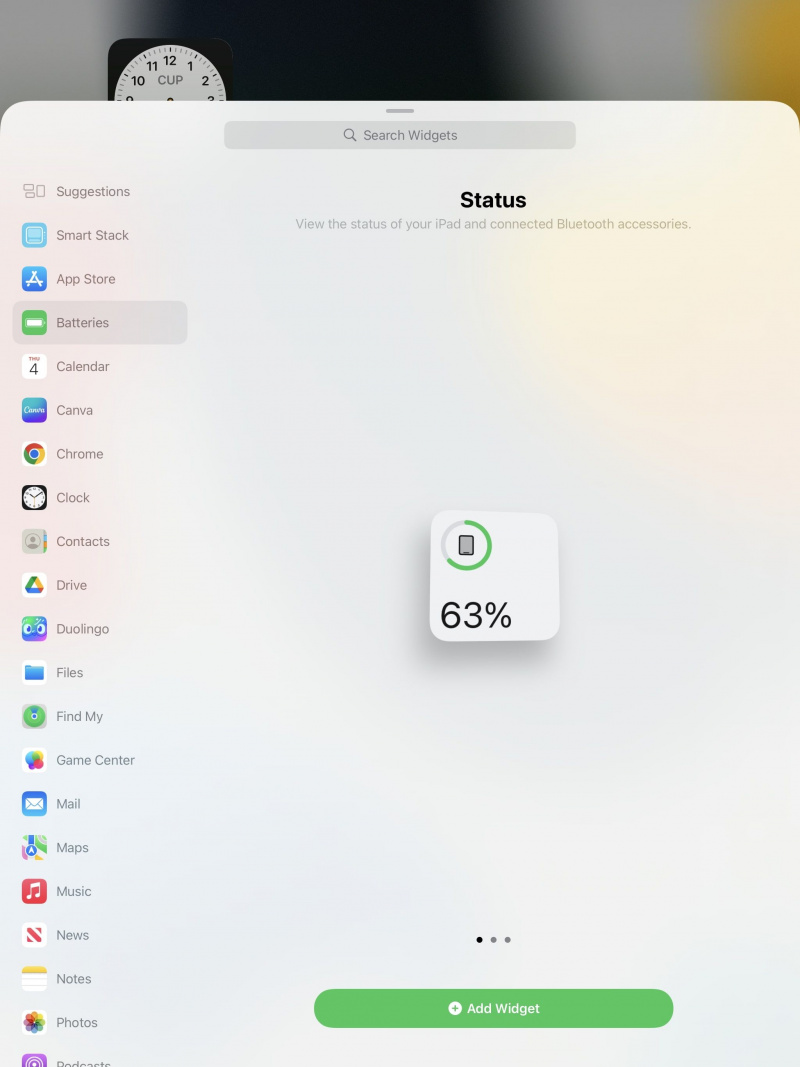
Saate avakuval olevaid vidinaid igal ajal ümber korraldada, vajutades ja lohistades need oma kohale. Kui soovite vidinaid üksteise peale laduda, lohistage sama suurusega vidin teise peale. Vidinate virnad võimaldavad ühes kohas sirvida mitu vidinat.
kuidas kontrollida wifi turvatüüpi Windows 10
Kuidas vidinat avaekraanilt kustutada
Kui soovite oma iPadist vidina kustutada, vajutage pikalt avakuvale, kuni teie rakendused ja vidinad hakkavad värisema. Nüüd valige miinus (-) sümboli vidina kõrval, mille soovite kustutada, ja see eemaldatakse teie iPadi ekraanilt.
Kui kustutate vidina kogemata, saate selle alati uuesti lisada, kasutades ülaltoodud meetodit. Kui a vidin ei tööta teie iPadis , selle kustutamine ja uuesti lisamine võib olla kõik, mida peate selle parandamiseks tegema.
Kuidas luua vidina nutikat virna
Kui lisate oma iPadi avakuvale uue vidina, võite märgata võimalust lisada a Smart Stack . Smart Stack on sisuliselt vidinate kogum, mis asuvad üksteise peal. Ainus erinevus Smart Stacki ja tavalise vidinate virna vahel on see, et Smart Stacks pöörab teie vidinaid päeva jooksul automaatselt, olenevalt sellest, mida teie iPad arvab, et soovite näha.
Smart Stacki lisamiseks oma iPadile toimige järgmiselt.
Windows 10 käivitub igavesti
- Vajutage pikalt avakuva ja puudutage nuppu pluss (+) ikooni, mis kuvatakse vasakus ülanurgas.
- Valige Smart Stack vasakpoolses menüüs olevatest vidinavalikutest ja valige soovitud Smart Stacki tüüp ja suurus.
- Teie iPad loob automaatselt Smart Stacki, mis sisaldab soovitatud rakendusi, kuid saate neid muuta.
- Kui Smart Stack on avakuval, vajutage ja hoidke seda muudatuste tegemiseks. Nii saate ka Smart Stacki pööramise ja rakenduste soovitused sisse või välja lülitada.
- Kerige oma virnas olevaid rakendusi ja eemaldage kõik, mida te ei soovi, valides asjakohase miinus (-) ikooni.
- Kui soovite oma nutikale virnale vidina lisada, vajutage pikalt ja lohistage see Smart Stackile, kuni need kaks ühinevad.
- Kogu Smart Stacki kustutamiseks vajutage virna pikalt ja valige Kustuta virn . Samuti saate virna kustutada, eemaldades selle iga vidina, vajutades selle nuppu miinus (-) ikooni.
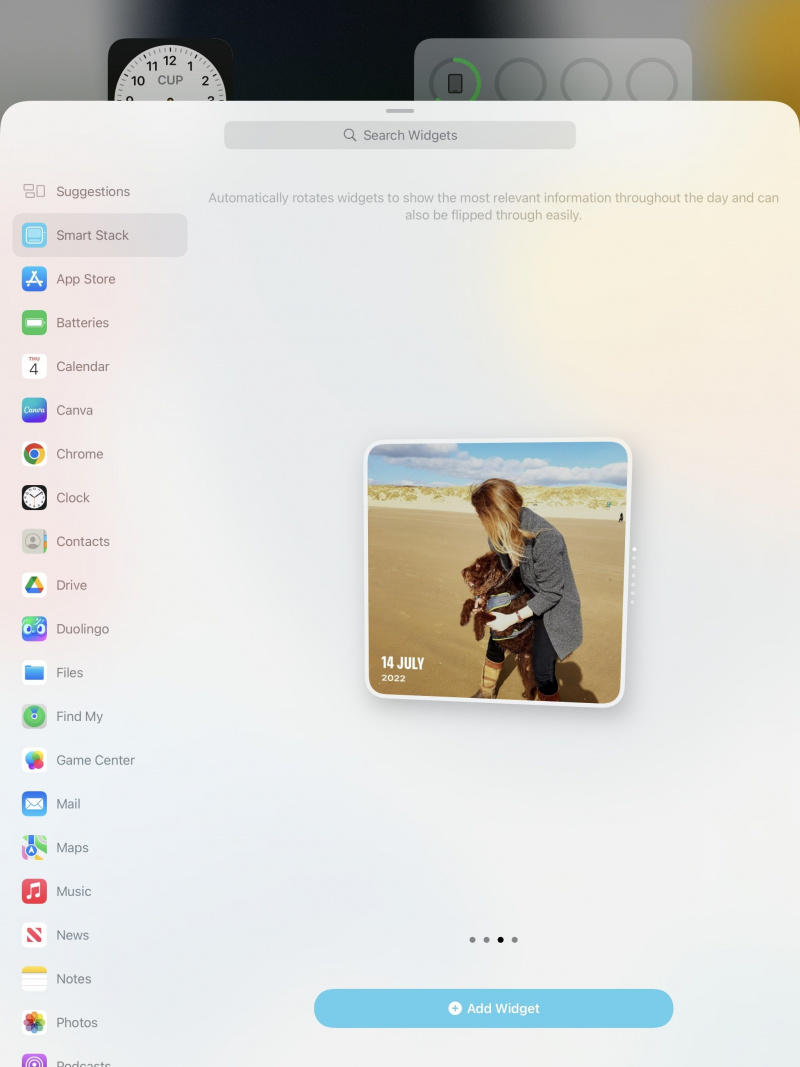
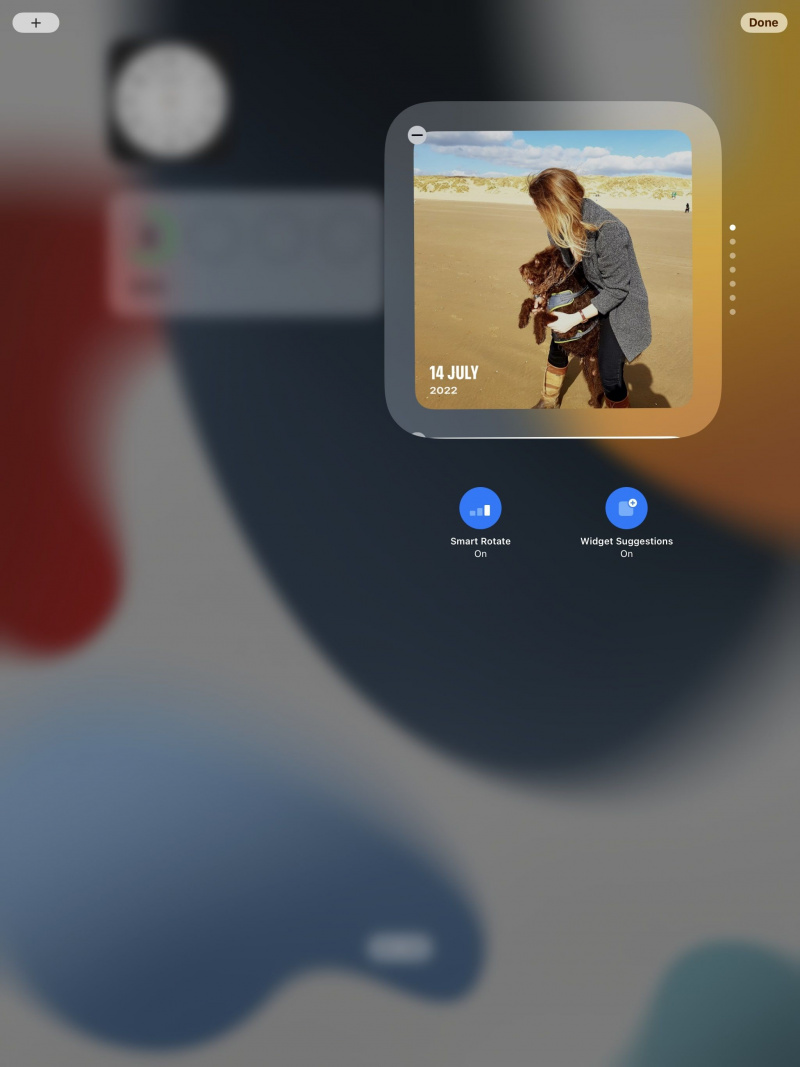
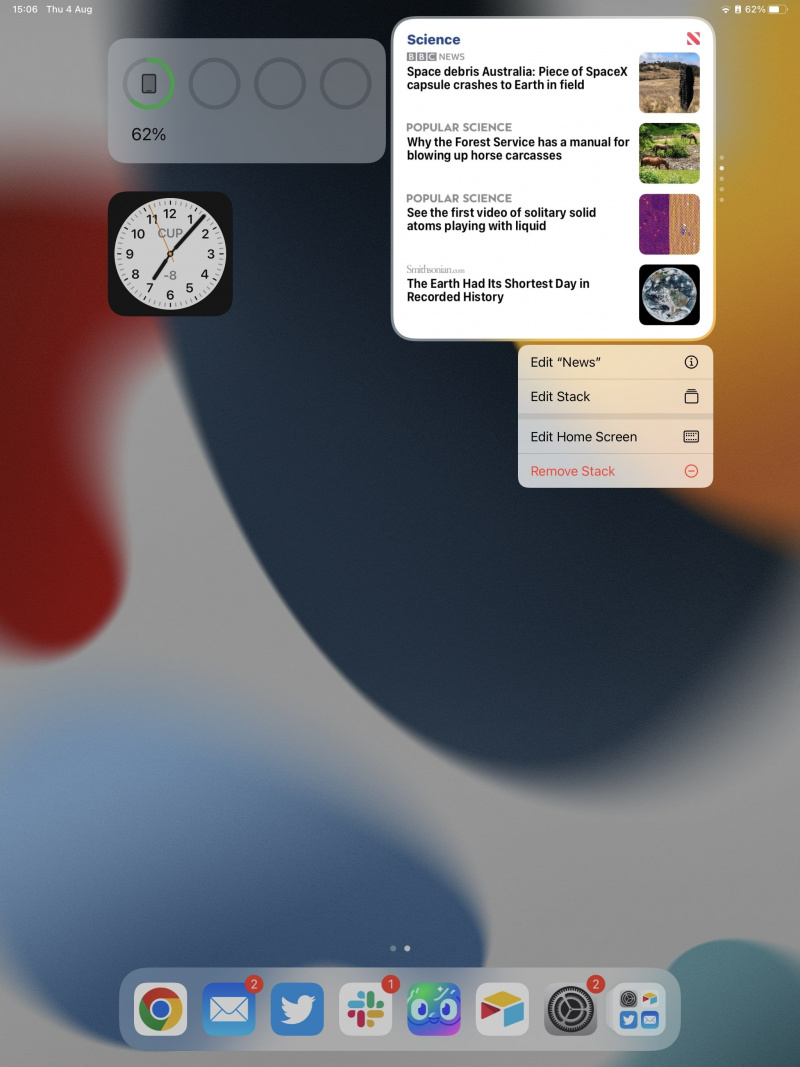
iPadi avakuva kohandamine
iPadi avakuvade kohandamiseks on rohkem võimalusi kui kunagi varem, kuid kuigi vidinad on suurepärane viis iPadi avakuva kohandamiseks, jäävad saadaolevad valikud mõnikord puudu. Kui te soovitud vidinat ei näe, on alati võimalus ise luua.